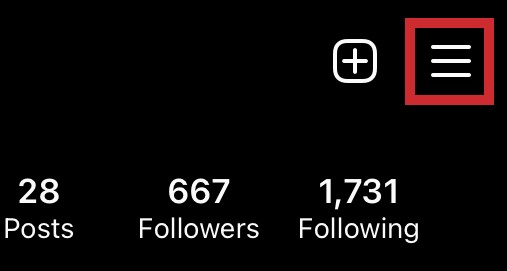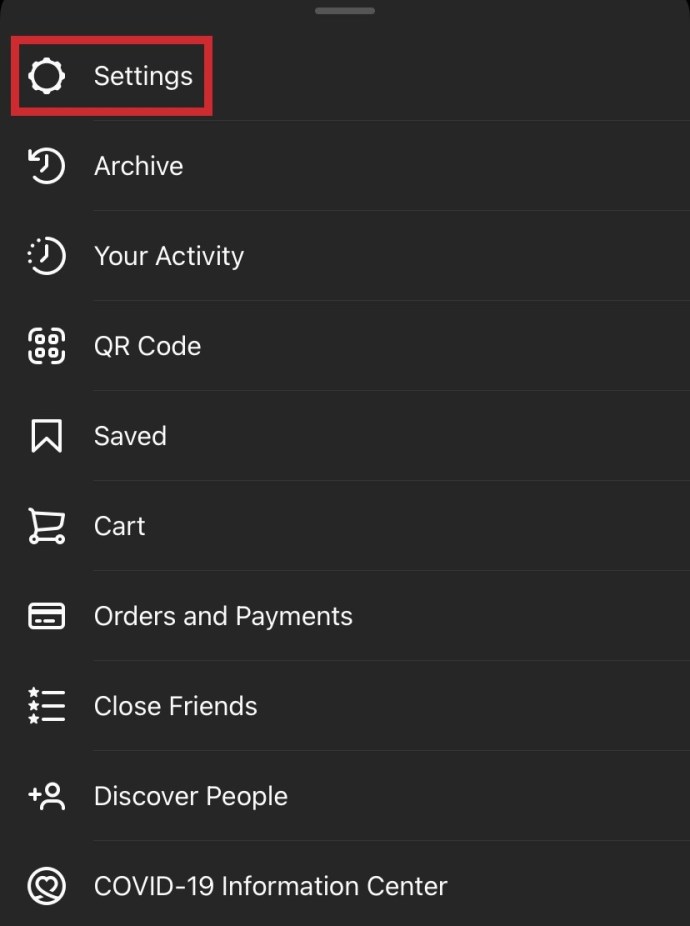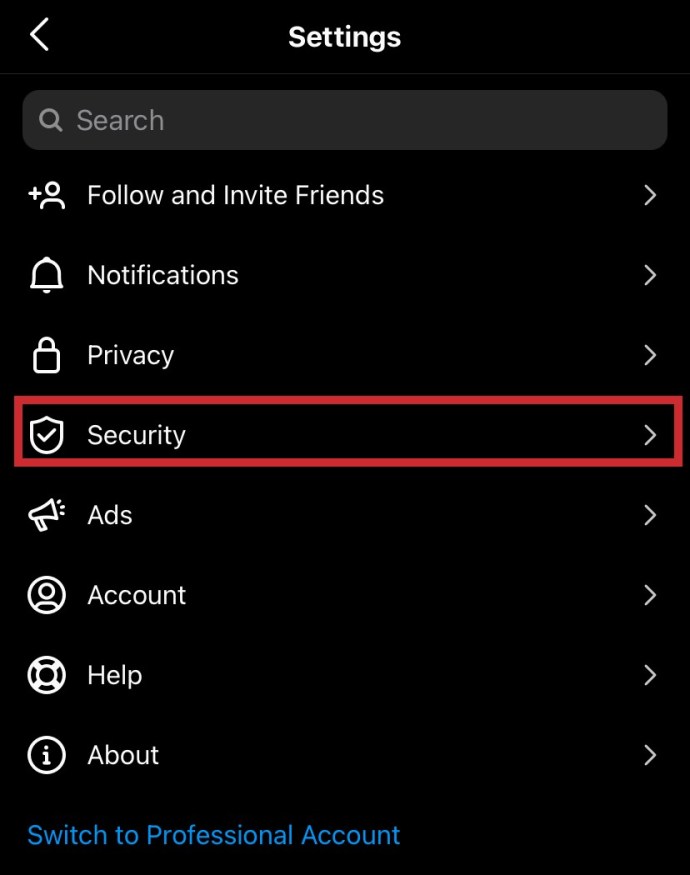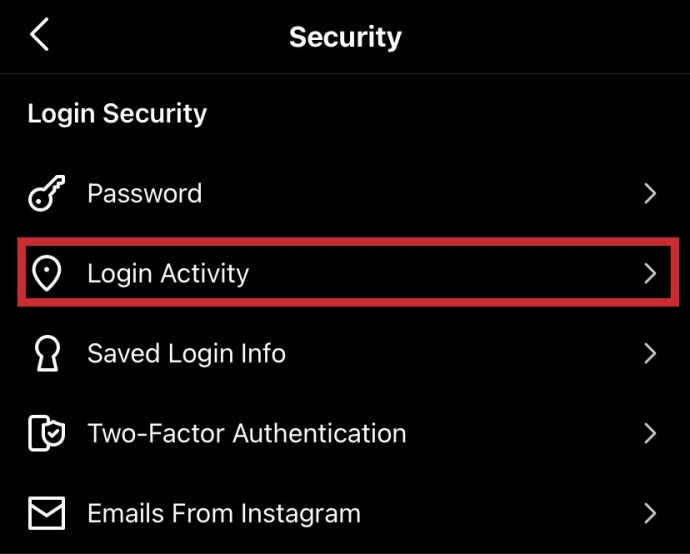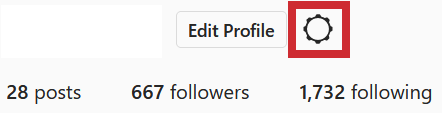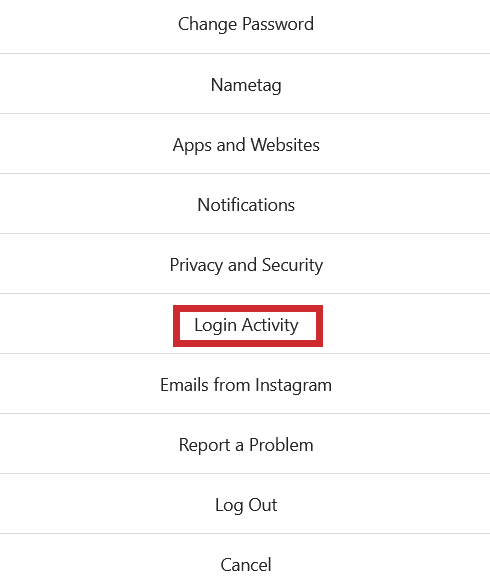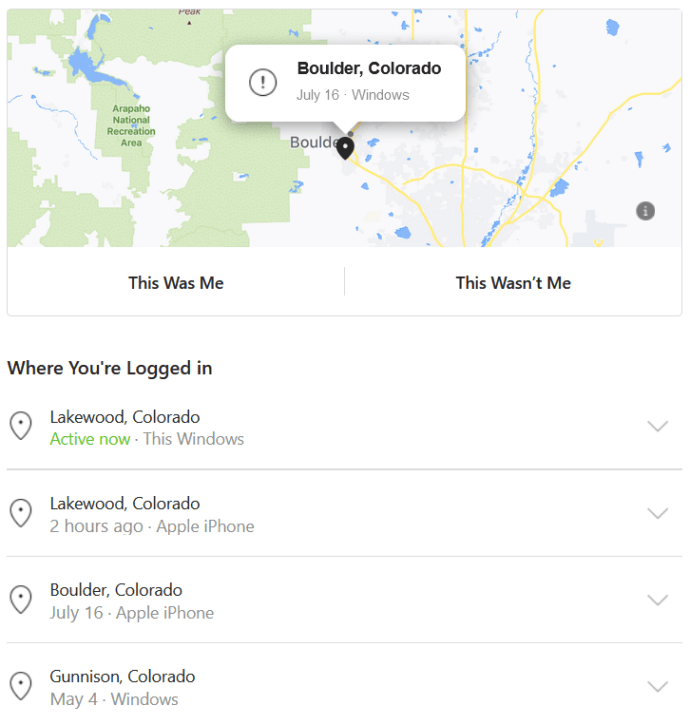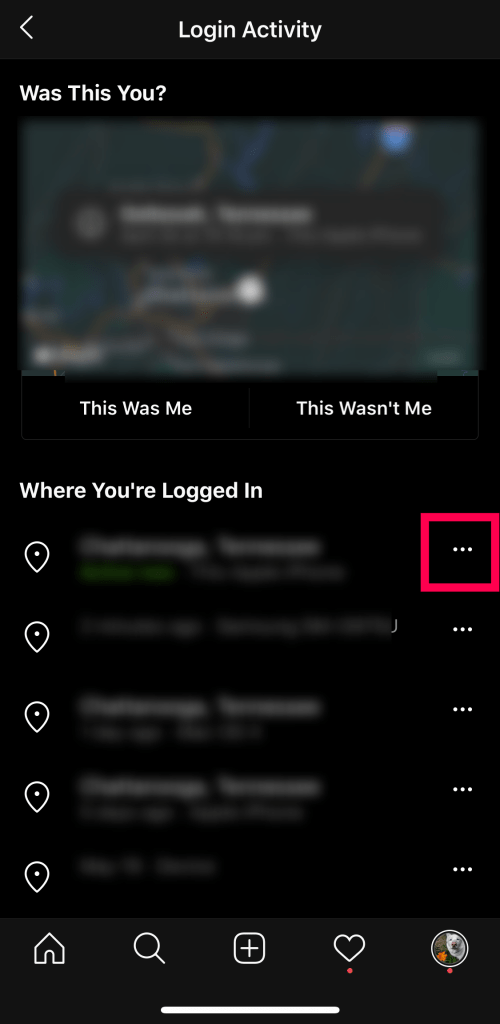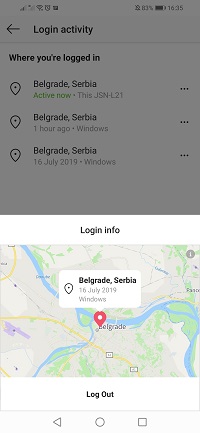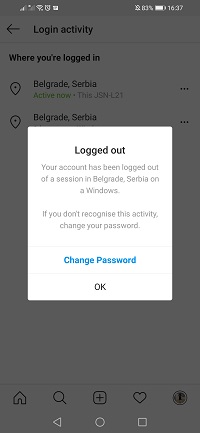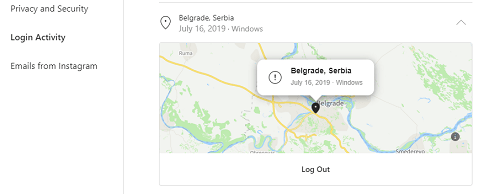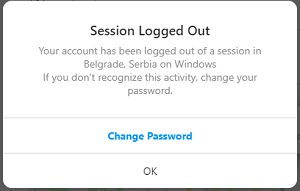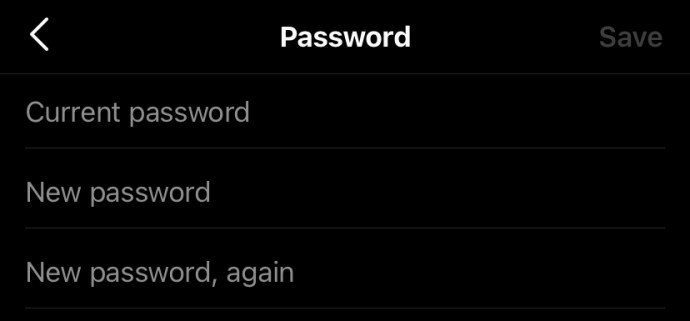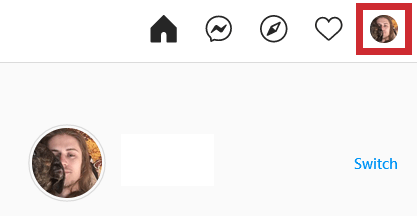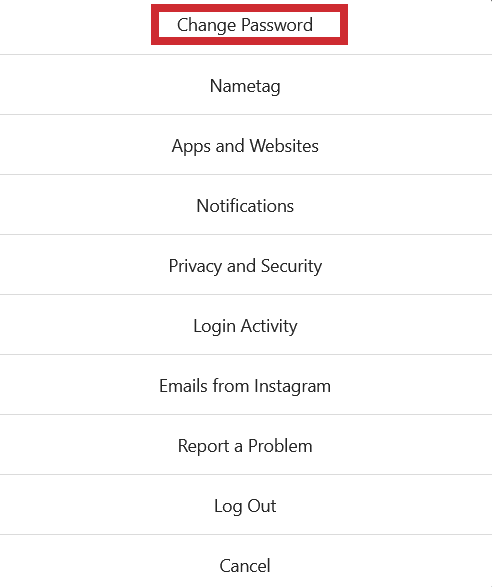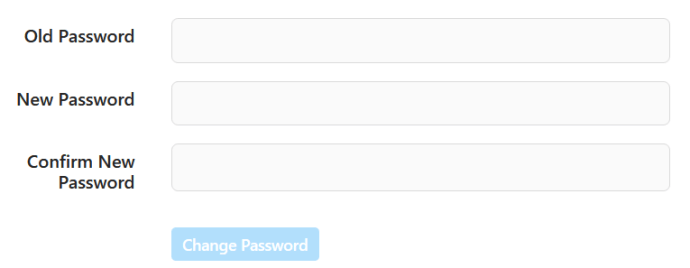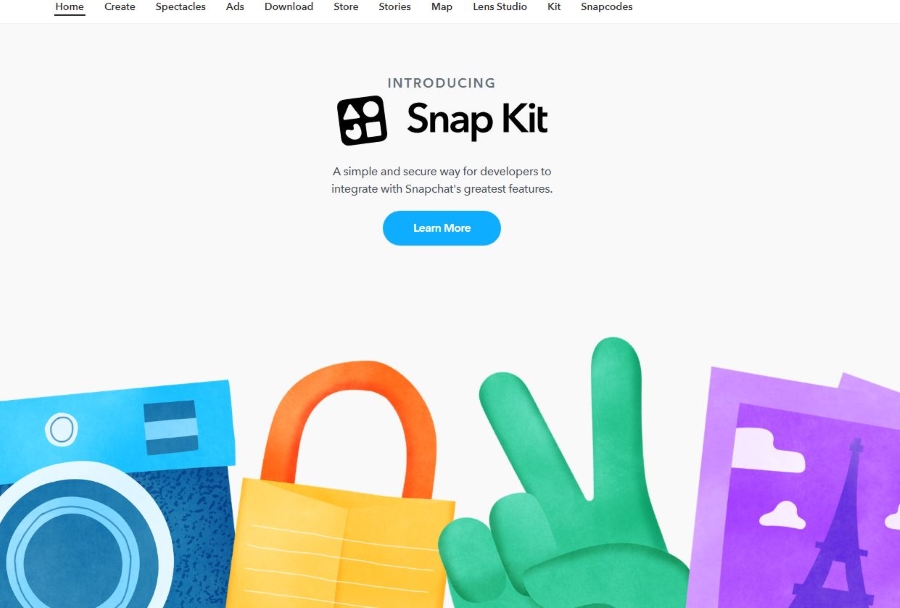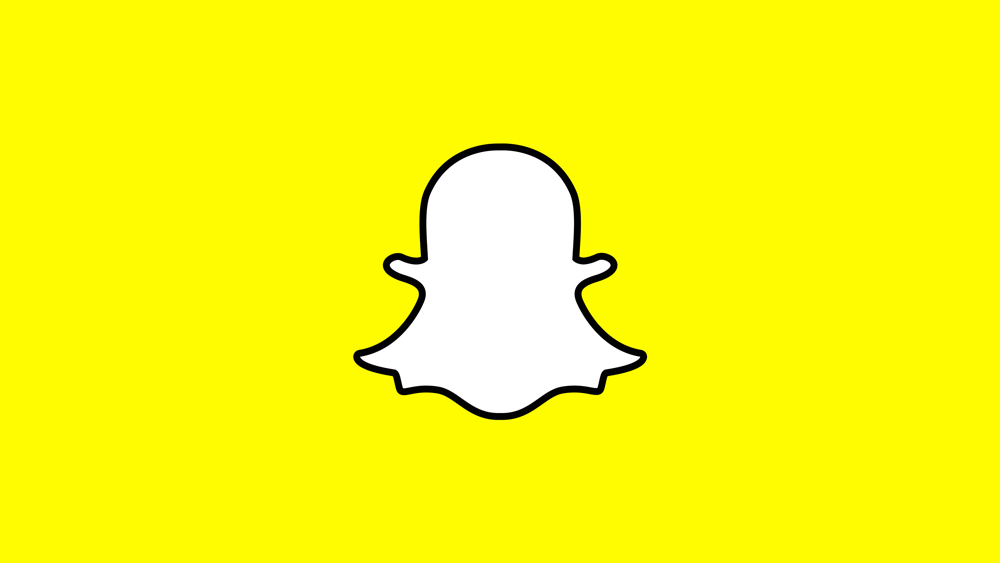Instagram bir sosyal ağ devidir ve oyundaki en şeffaf oyunculardan biridir. Ayrıca, hem mobil hem de web platformlarında basit menülere sahiptir. Bu nedenle, birisinin hesabınıza giriş yapıp yapmadığını öğrenmek, onları kaldırmak ve şifrenizi sıfırlamak birkaç dakikadan fazla sürmemelidir.

En Son Aktif Kullanıcılar Nasıl Görülür?
Son aktif girişleri görmek parkta bir yürüyüştür. Instagram, uygulama içinde ve resmi sitede gerekli tüm giriş bilgilerini bulmanızı sağlar. Bu bilgilere erişmek için çemberler arasında atlamanız veya profil verilerini isteyip indirmeniz gerekmeyecek.
Aşağıdaki bölümlerde hem mobil hem de web sürümleri için son etkin kullanıcıların nasıl görüleceği ele alınacaktır.
Mobil
Bu bölüm, uygulamanın iki sürümündeki farklılıklar ihmal edilebilir düzeyde olduğundan, hem Android hem de iPhone platformlarını birleştirir. Mobil uygulamayı kullanarak Instagram'daki son aktif kullanımları nasıl göreceğiniz aşağıda açıklanmıştır. Bu eğitimin amaçları için bir iPhone kullandığımızı unutmayın.
- Cihazınızda Instagram uygulamasını başlatın. Gerekirse oturum açın. Değilse ikinci adıma geçebilirsiniz.
- Alt menüdeki profil simgenize dokunun. Bu sizi profil sayfanızın ana bölümüne götürecektir.

- Bundan sonra, ekranın üst kısmına yakın menü simgesine dokunun. Bazı temel ayar sekmelerini içeren yan menü görünecektir.
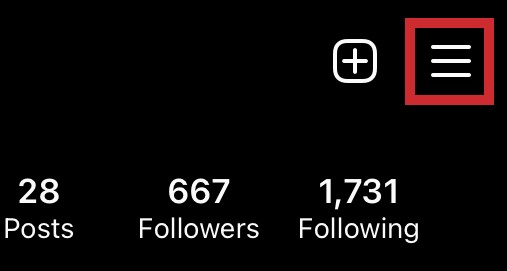
- Ardından, listenin üst kısmına yakın Ayarlar girişine dokunun.
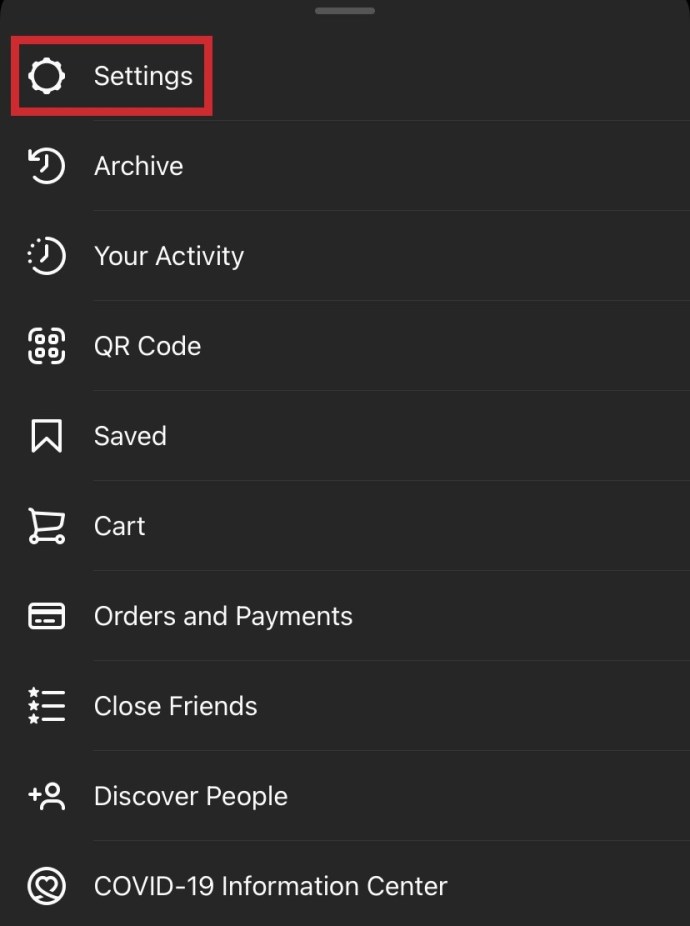
- Ayarlar ekranındayken, menüden Güvenlik girişini bulun ve üzerine dokunun.
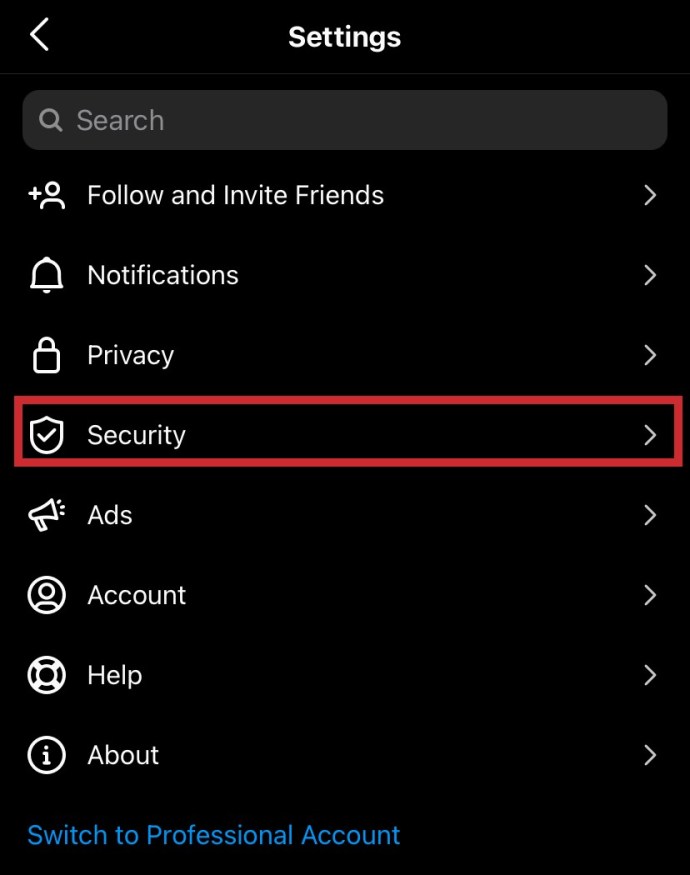
- Ardından, Güvenlik ekranındaki Oturum açma etkinliği girişine dokunun.
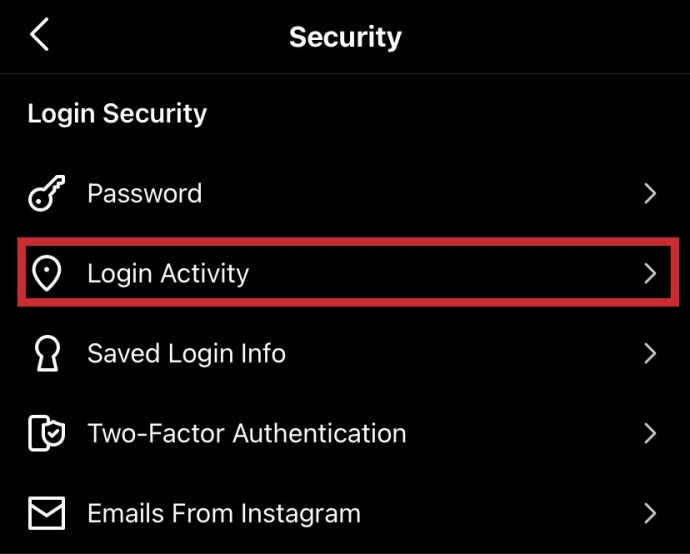
Giriş etkinliği ekranı açıldığında Instagram, hesabınıza giriş yaptığınız konumların listesini size gösterecektir. Listedeki en üstteki giriş, Şimdi Etkinleştir etiketine sahip olacak telefonunuzdur.

PC veya Mac'ten
Instagram'ın web sürümü, giriş geçmişinizi de görmenizi sağlar. Nasıl bulacağınız aşağıda açıklanmıştır. Aşağıdaki adımların hem PC hem de macOS kullanıcıları için olduğunu unutmayın.
- Tarayıcınızı başlatın ve resmi Instagram sitesine gidin. Tarayıcı penceresinin sağ üst bölümünde gördüğünüz iki profil simgesinden birine tıklamalısınız.

- Profili Düzenle düğmesinin yanındaki dişliye tıklayın. Ekranın üst kısmına yakın.
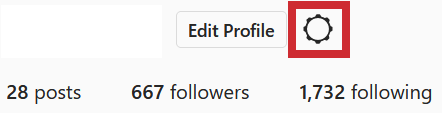
- Bir menü açılacaktır. Oturum Açma Etkinliği girişini seçin.
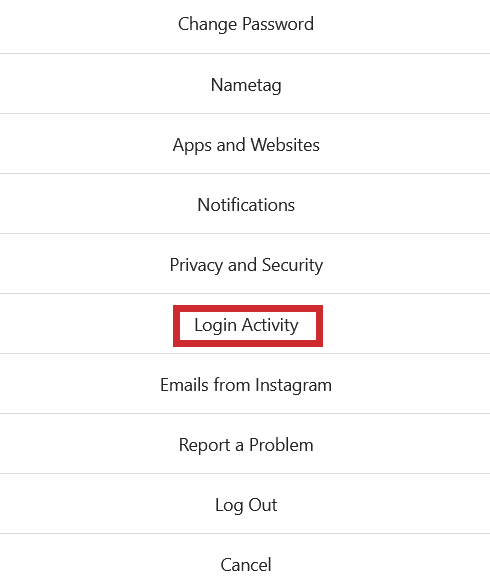
- Ardından Instagram, sizin (veya bir başkasının) hesabınıza giriş yaptığınız tüm giriş konumlarını içeren bir liste gösterir. En iyi sonuç, konumun altında Şimdi Etkinleştir etiketine sahip olacaktır. Giriş yaptığınız cihazı temsil eder.
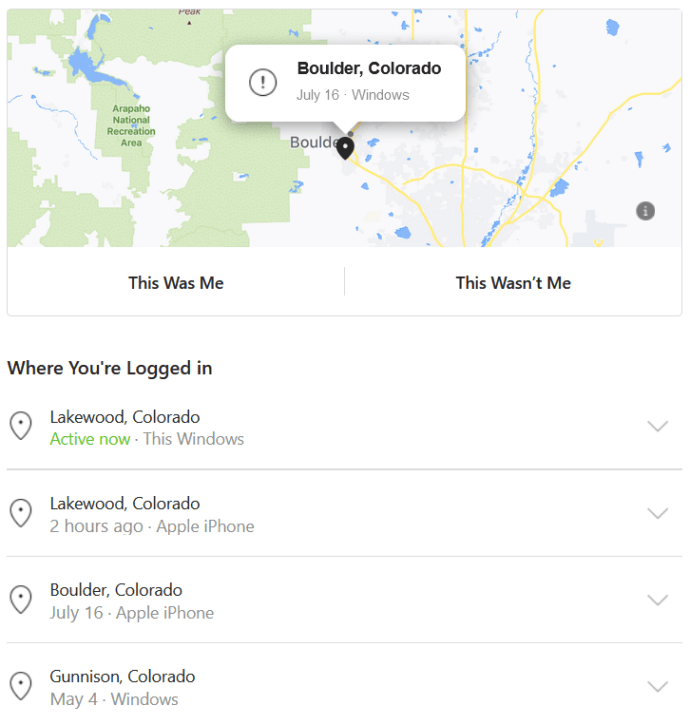
Diğer Tüm Cihazlardan Nasıl Çıkış Yapılır
Profilinizde istemediğiniz cihazlardan çıkış yapmak basit bir işlemdir. Sadece bir veya iki dakika sürer ve bunu uygulamanın içinden ve platformun resmi web sitesinden yapabilirsiniz.
Mobil
İstenmeyen cihazları kaldırmak, mobil uygulamanın her iki sürümünde de aynı şekilde çalışır. İşte izlemeniz gereken adımlar:
- Son etkin kullanımları görüntüleme bölümündeki 1-7 arasındaki adımları izlemelisiniz. Her şey yolunda giderse, şimdi Giriş etkinliği sayfasında olmalısınız.
- Listeden silmek istediğiniz bir girişi seçin. Bunu yapmak için sağdaki üç yatay noktaya dokunun.
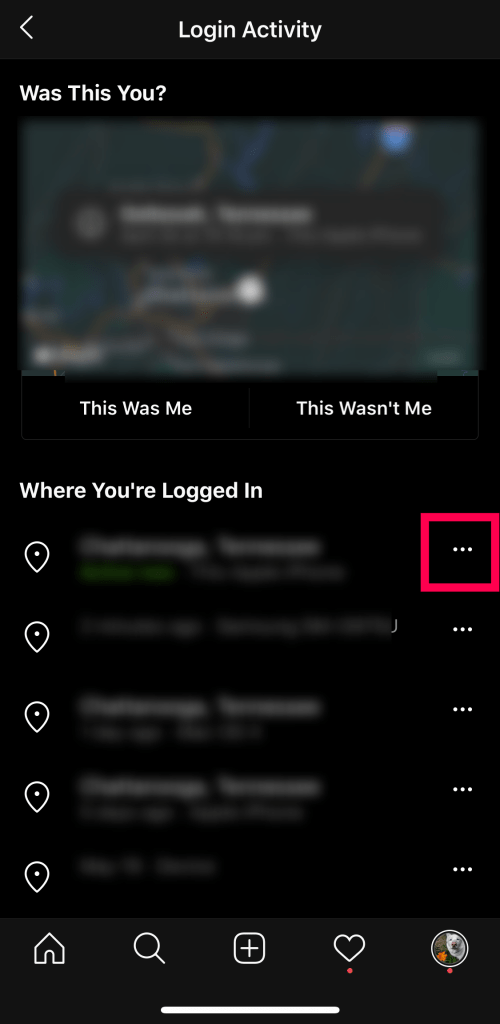
- Uygulama daha sonra Giriş bilgileri açılır penceresini görüntüler. Size cihazın yaklaşık konumunu gösterecektir. Şehri ve ülkeyi, ayrıca oturum açma saatini ve tarihini ve cihazın işletim sistemini göreceksiniz. Ekranın altındaki Oturumu Kapat düğmesine dokunun.
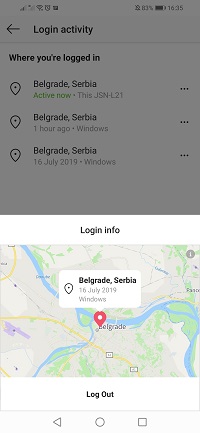
- Instagram, Oturum kapatıldı mesajını görüntüler. Uygulamanın sizi (veya bir başkasını) söz konusu oturumdan çıkardığını size bildirir.
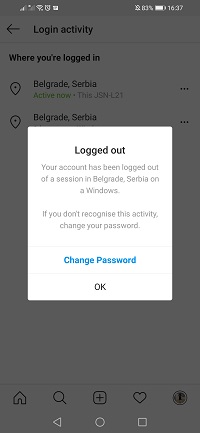
masaüstü
Resmi web sitesi aracılığıyla istenmeyen cihazlardan nasıl kurtulacağınız aşağıda açıklanmıştır.
- Favori tarayıcınızı başlatın ve Instagram'ın resmi sitesine gidin. Gerekirse oturum açın. Bundan sonra, önceki “PC veya Mac'ten” bölümündeki 2-4 arasındaki adımları izleyin. Oturum Açma Etkinliği sayfasına gitmeli ve oturum açmak için kullandığınız konumların ve cihazların listesini görmelisiniz.
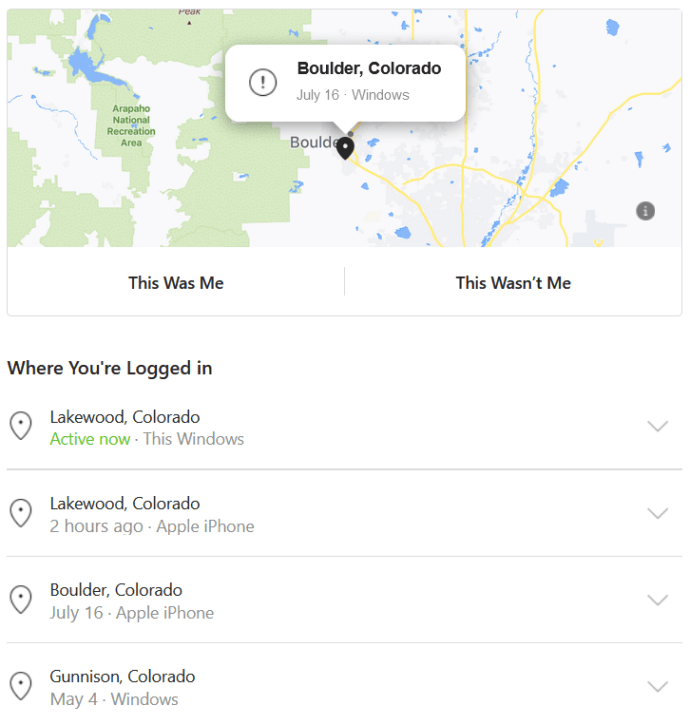
- Ardından, kaldırmak istediğiniz girişin yanındaki aşağıyı gösteren oka tıklamalısınız. Instagram size girişin yaklaşık konumunu, saatini ve tarihini ve platformu gösterecektir.
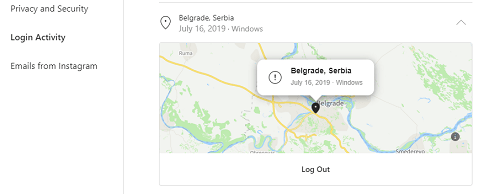
- Şimdi, girişin altındaki Oturumu Kapat düğmesine tıklayın. Instagram, Oturum Oturumu Kapatıldı mesajını ekranda göstermelidir.
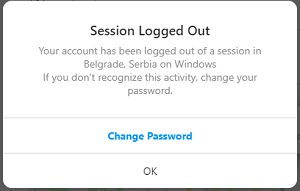
- Onaylamak için Tamam'a tıklayın. Listedeki bildiğiniz veya başka birinin yaptığından şüphelendiğiniz tüm girişler için işlemi tekrarlamalısınız. Bu işlemi gerektiği kadar tekrarlayın. Şüpheli görünen tüm girişleri kaldırın.
Güvenlik önlemleri
Yukarıda listelenen adımları uyguladıktan sonra, hesabınızın güvenliğini sağlamanın zamanı geldi.
Şifrenizi Değiştirin: Mobil
Bu bölümde, daha güçlü bir şifre için şifrenizi değiştirmeyi ele alacağız. İlk olarak, uygulamanın mobil sürümünü ele alacağız:
- Uygulamayı telefonunuzda başlatın ve profilinize gidin.

- Üç yatay çizgi (menü) simgesine dokunun.
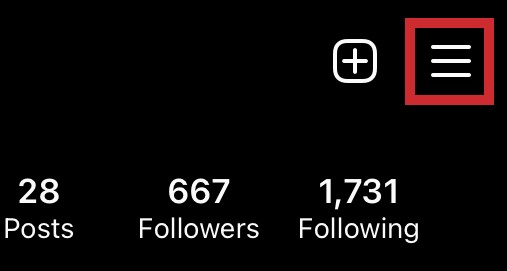
- Menünün alt kısmından Ayarlar simgesini seçin.
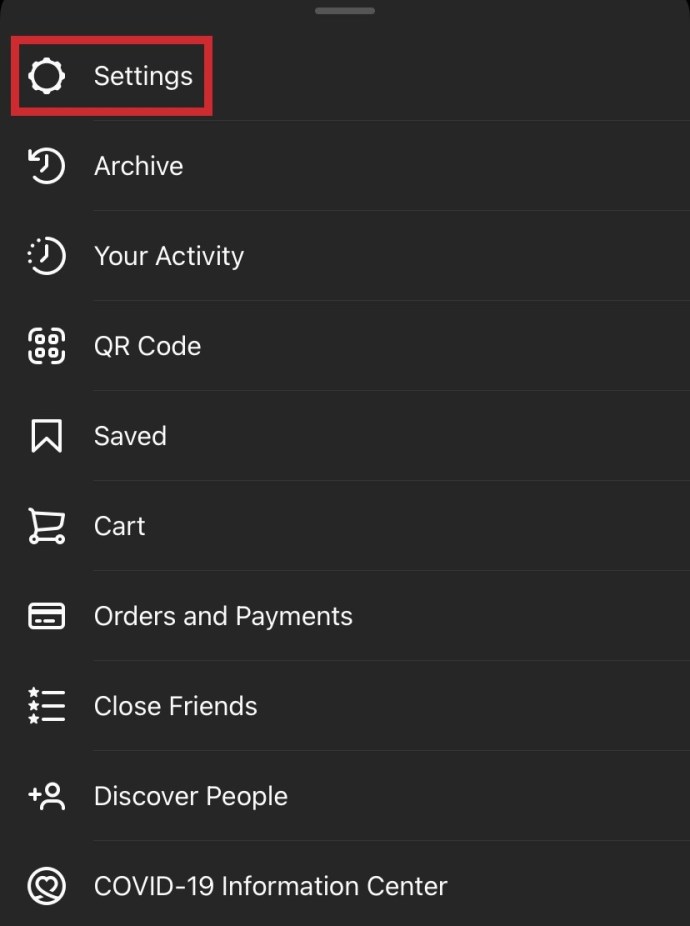
- Ardından, Güvenlik sekmesine ve ardından Şifre'ye dokunun.
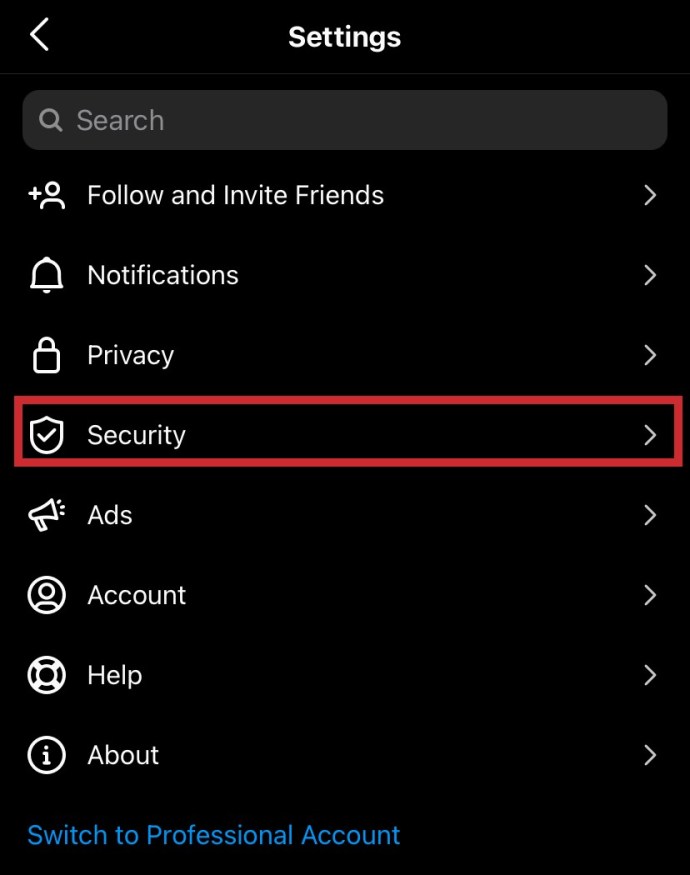
- Mevcut şifrenizi üst metin kutusuna girin. Bundan sonra, yenisini girin ve ardından tekrar girin.
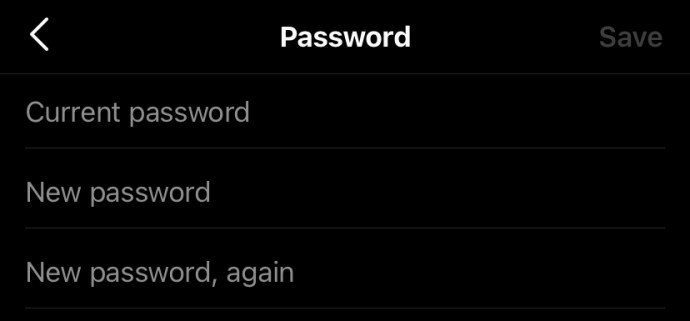
- Değişiklikleri kaydetmek için Onay İşareti simgesine dokunun.
Şifrenizi Değiştirin: Masaüstü
Web sitesi üzerinden şifrenizi nasıl değiştireceğiniz aşağıda açıklanmıştır:
- Tarayıcıyı başlatın ve Instagram'ın resmi sitesine gidin. Profilinize tıklayın.
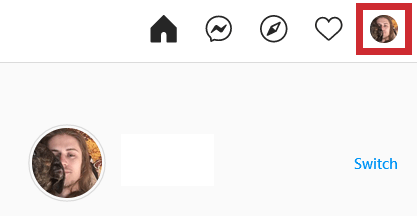
- Ardından Ayarlar çarkına tıklayın.
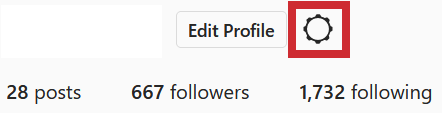
- Açılır menüden Şifre Değiştir girişini seçin.
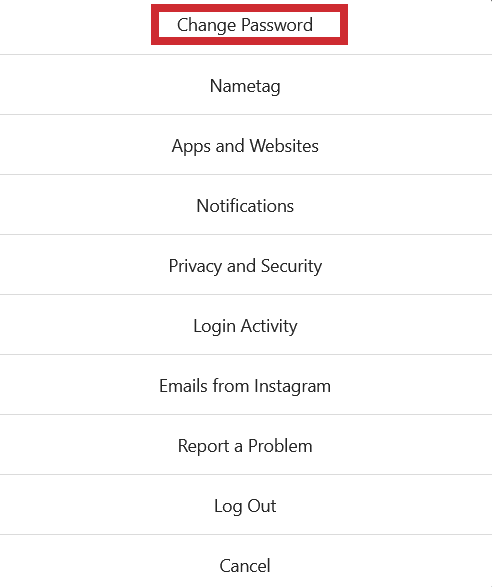
- Eski şifrenizi girin ve gerekli alanlara yeni şifrenizi yazın. Parolayı Değiştir düğmesine tıklayın.
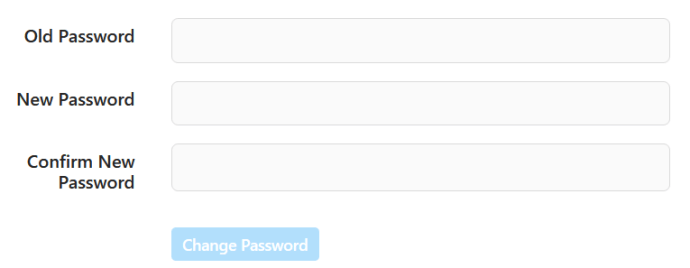
Antivirüs Çalıştır
Son olarak, cihazınızı veya cihazlarınızı kontrol etmek için virüsten koruma programını başlatmalısınız. Sistemde herhangi bir virüs veya başka kötü amaçlı yazılım olup olmadığını görmek için kapsamlı bir tarama yapın. Gerçek zamanlı koruma için antivirüsün arka planda etkin durumda bırakılması önerilir.
Sıkça Sorulan Sorular
Bu bölümde, Instagram'ın güvenliği hakkında aklınıza gelebilecek bazı soruların yanıtlarını inceleyeceğiz.
Instagram yeni girişler hakkında sizi bilgilendiriyor mu?
Ne yazık ki, bunun cevabı, birisi hesabımıza giriş yaptığında Instagram'ın her zaman bizi bilgilendirmemesidir. Burada konuyla ilgili tam bir makalemiz var.
Ancak Instagram'ın Gizlilik Ayarları altında, sosyal medya platformundan gelen tüm uyarıları veya mesajları listeleyen bir bölümü vardır. Hesabınıza erişiminiz olduğu sürece, tıpkı yukarıda yaptığımız gibi Ayarlarınıza gidin. Ardından, "Güvenlik"e ve son olarak "Instagram'dan E-postalar"a dokunun. Olağandışı girişler varsa, bunlar burada listelenmelidir.
Instagram iki faktörlü kimlik doğrulama sunuyor mu?
Evet. Gizlilik Ayarlarına gidin ve özelliği açın. Birisi giriş yapmaya çalıştığında Instagram size bir e-posta göndermese de, birisi hesabınıza erişmeye çalışırsa bir giriş doğrulama kodu alırsınız.
Uygun kod olmadan, başka bir kullanıcı hesabınıza erişemez. Hesap bilgilerinizi güncel tuttuğunuzdan emin olun, aksi takdirde erişim sağlamaya çalışırken sorun yaşayabilirsiniz.
Hesabım tamamen ele geçirildiyse ne yapabilirim?
Birisi giriş bilgilerini değiştirdiği için hesabınıza erişemiyorsanız, şansınız tamamen tükenmiş değildir. İlk olarak, parola sıfırlama seçimini gözden geçirin (boş gibi görünse de). Instagram, erişiminiz olan bir e-postaya sıfırlama gönderebilir.
Ardından, yardım için Instagram'ın Destek ekibine ulaşın. Hesabınızı geri almak için doğrulama alamazsanız yardıma ihtiyacınız olacaktır.
Hesabınızın Güvende Olduğundan Emin Olmak
Bu makalede ortaya konan yöntemler, Instagram'ınızı sağlam tutmanıza veya tehlikeye girmesi durumunda egemenliğinizi geri kazanmanıza yardımcı olacaktır.
Giriş listenizde şüpheli bir şey buldunuz mu? Şifrenizi değiştirdiniz ve antivirüsünüzü etkinleştirdiniz mi? Aşağıdaki yorumlar bölümünde bize bildirin.